WPF框架,修改ComboBox控件背景色 ,为何如此困难?
直接修改Background属性不可行
修改控件背景颜色,很多人第一反应便是修改Background属性,但是修改过后便会发现,控件的颜色没有发生任何变化。
于是在网上搜索答案,便会发现一个异常尴尬的情况,要么就行代码简单但是并不管用,要么就是虽然管用,但是要添加一大堆的样式代码,而且修改的样式不仅是背景色,边框,字体,几乎所有的样式都被修改了。
我只想修改背景色这一个样式而已,就这么一个简简单单的要求,为什么要加这么多代码?
最气人的是,网上还没有单独修改背景颜色的方法。要改样式,就逼你全部一起修改。
这是wpf的模板的特性导致的,相比于修改全套的样式,保留原有样式仅仅修改背景色的话,反而要添加最多的代码,这也是为何网上目前没有仅修改背景色的方法。
控件的模板
在刚接触wpf的时候,你可能会认为这个和winform框架差不多,每个控件都是相互独立的。但是如果你了解了控件的模板,也就是ControlTemplate属性,你就会发现,wpf框架的页面布局方式,其实和html更像,绝大数控件,都是可以嵌套的。
这也是为何修改Background属性后,ComboBox的背景色没有变化。因为ComboBox.ControlTemplate属性默认值不为null,它里面自带的嵌套控件覆盖了你修改的背景颜色,所以最后展示出来,背景颜色没有任何变化。
但是,微软仅提供了设置新模板的方法,并没有提供修改原有默认模板的方法。
也就是说,要修改背景颜色,你就必须设计一套全新的模板,来替换掉原有的模板。这也是为什么网上提供的,修改背景颜色的方法,都连带着修改了所有的样式,因为从头设计模板,就意味着从头放置所有需要的嵌套控件,从头设计所有的样式。
唯一仅修改背景颜色的方式,便是将原有模板拷贝一份,在此基础上进行修改。
背景颜色修改
由于模板太大,这里建议放到单独的文件中。
<ComboBox Grid.Row="0" Template="{DynamicResource ComboBoxDiyTemplate}"><ComboBox.Resources><ResourceDictionary Source="/Style/ComboboxDiy.xaml"/></ComboBox.Resources>
</ComboBox>
然后在ComboboxDiy.xaml文件中修改背景颜色
<ResourceDictionary xmlns="http://schemas.microsoft.com/winfx/2006/xaml/presentation"xmlns:x="http://schemas.microsoft.com/winfx/2006/xaml"xmlns:theme="clr-namespace:Microsoft.Windows.Themes;assembly=PresentationFramework.Aero2"><!-- 重写ComboBox的样式和模板 --><LinearGradientBrush x:Key="ComboBox.Static.Background" EndPoint="0,1" StartPoint="0,0"><GradientStop Color="#FFF0F0F0" Offset="0.0"/><GradientStop Color="#FFE5E5E5" Offset="1.0"/></LinearGradientBrush><SolidColorBrush x:Key="ComboBox.Static.Border" Color="#FFACACAC"/><SolidColorBrush x:Key="ComboBox.Static.Glyph" Color="#FF606060"/><SolidColorBrush x:Key="ComboBox.Static.Editable.Background" Color="#FFFFFFFF"/><SolidColorBrush x:Key="ComboBox.Static.Editable.Border" Color="#FFABADB3"/><SolidColorBrush x:Key="ComboBox.Static.Editable.Button.Background" Color="Transparent"/><SolidColorBrush x:Key="ComboBox.Static.Editable.Button.Border" Color="Transparent"/><LinearGradientBrush x:Key="ComboBox.MouseOver.Background" EndPoint="0,1" StartPoint="0,0"><GradientStop Color="#FFECF4FC" Offset="0.0"/><GradientStop Color="#FFDCECFC" Offset="1.0"/></LinearGradientBrush><SolidColorBrush x:Key="ComboBox.MouseOver.Border" Color="#FF7EB4EA"/><SolidColorBrush x:Key="ComboBox.MouseOver.Glyph" Color="#FF000000"/><SolidColorBrush x:Key="ComboBox.MouseOver.Editable.Background" Color="#FFFFFFFF"/><SolidColorBrush x:Key="ComboBox.MouseOver.Editable.Border" Color="#FF7EB4EA"/><LinearGradientBrush x:Key="ComboBox.MouseOver.Editable.Button.Background" EndPoint="0,1" StartPoint="0,0"><GradientStop Color="#FFEBF4FC" Offset="0.0"/><GradientStop Color="#FFDCECFC" Offset="1.0"/></LinearGradientBrush><SolidColorBrush x:Key="ComboBox.MouseOver.Editable.Button.Border" Color="#FF7EB4EA"/><LinearGradientBrush x:Key="ComboBox.Pressed.Background" EndPoint="0,1" StartPoint="0,0"><GradientStop Color="#FFDAECFC" Offset="0.0"/><GradientStop Color="#FFC4E0FC" Offset="1.0"/></LinearGradientBrush><SolidColorBrush x:Key="ComboBox.Pressed.Border" Color="#FF569DE5"/><SolidColorBrush x:Key="ComboBox.Pressed.Glyph" Color="#FF000000"/><SolidColorBrush x:Key="ComboBox.Pressed.Editable.Background" Color="#FFFFFFFF"/><SolidColorBrush x:Key="ComboBox.Pressed.Editable.Border" Color="#FF569DE5"/><LinearGradientBrush x:Key="ComboBox.Pressed.Editable.Button.Background" EndPoint="0,1" StartPoint="0,0"><GradientStop Color="#FFDAEBFC" Offset="0.0"/><GradientStop Color="#FFC4E0FC" Offset="1.0"/></LinearGradientBrush><SolidColorBrush x:Key="ComboBox.Pressed.Editable.Button.Border" Color="#FF569DE5"/><SolidColorBrush x:Key="ComboBox.Disabled.Background" Color="#FFF0F0F0"/><SolidColorBrush x:Key="ComboBox.Disabled.Border" Color="#FFD9D9D9"/><SolidColorBrush x:Key="ComboBox.Disabled.Glyph" Color="#FFBFBFBF"/><SolidColorBrush x:Key="ComboBox.Disabled.Editable.Background" Color="#FFFFFFFF"/><SolidColorBrush x:Key="ComboBox.Disabled.Editable.Border" Color="#FFBFBFBF"/><SolidColorBrush x:Key="ComboBox.Disabled.Editable.Button.Background" Color="Transparent"/><SolidColorBrush x:Key="ComboBox.Disabled.Editable.Button.Border" Color="Transparent"/><Style x:Key="ComboBoxToggleButton" TargetType="{x:Type ToggleButton}"><Setter Property="OverridesDefaultStyle" Value="true"/><Setter Property="IsTabStop" Value="false"/><Setter Property="Focusable" Value="false"/><Setter Property="ClickMode" Value="Press"/><Setter Property="Template"><Setter.Value><ControlTemplate TargetType="{x:Type ToggleButton}"><!-- 在下面的Border中修改背景颜色 当前案例中为白色White --><Border x:Name="templateRoot" Background="White" BorderBrush="{StaticResource ComboBox.Static.Border}" BorderThickness="{TemplateBinding BorderThickness}" SnapsToDevicePixels="true"><Border x:Name="splitBorder" BorderBrush="Transparent" BorderThickness="1" HorizontalAlignment="Right" Margin="0" SnapsToDevicePixels="true" Width="{DynamicResource {x:Static SystemParameters.VerticalScrollBarWidthKey}}"><Path x:Name="arrow" Data="F1 M 0,0 L 2.667,2.66665 L 5.3334,0 L 5.3334,-1.78168 L 2.6667,0.88501 L0,-1.78168 L0,0 Z" Fill="{StaticResource ComboBox.Static.Glyph}" HorizontalAlignment="Center" Margin="0" VerticalAlignment="Center"/></Border></Border><ControlTemplate.Triggers><MultiDataTrigger><MultiDataTrigger.Conditions><Condition Binding="{Binding IsEditable, RelativeSource={RelativeSource AncestorType={x:Type ComboBox}}}" Value="true"/><Condition Binding="{Binding IsMouseOver, RelativeSource={RelativeSource Mode=Self}}" Value="false"/><Condition Binding="{Binding IsPressed, RelativeSource={RelativeSource Mode=Self}}" Value="false"/><Condition Binding="{Binding IsEnabled, RelativeSource={RelativeSource Mode=Self}}" Value="true"/></MultiDataTrigger.Conditions><Setter Property="Background" TargetName="templateRoot" Value="{StaticResource ComboBox.Static.Editable.Background}"/><Setter Property="BorderBrush" TargetName="templateRoot" Value="{StaticResource ComboBox.Static.Editable.Border}"/><Setter Property="Background" TargetName="splitBorder" Value="{StaticResource ComboBox.Static.Editable.Button.Background}"/><Setter Property="BorderBrush" TargetName="splitBorder" Value="{StaticResource ComboBox.Static.Editable.Button.Border}"/></MultiDataTrigger><Trigger Property="IsMouseOver" Value="true"><Setter Property="Fill" TargetName="arrow" Value="{StaticResource ComboBox.MouseOver.Glyph}"/></Trigger><MultiDataTrigger><MultiDataTrigger.Conditions><Condition Binding="{Binding IsMouseOver, RelativeSource={RelativeSource Mode=Self}}" Value="true"/><Condition Binding="{Binding IsEditable, RelativeSource={RelativeSource AncestorType={x:Type ComboBox}}}" Value="false"/></MultiDataTrigger.Conditions><Setter Property="Background" TargetName="templateRoot" Value="{StaticResource ComboBox.MouseOver.Background}"/><Setter Property="BorderBrush" TargetName="templateRoot" Value="{StaticResource ComboBox.MouseOver.Border}"/></MultiDataTrigger><MultiDataTrigger><MultiDataTrigger.Conditions><Condition Binding="{Binding IsMouseOver, RelativeSource={RelativeSource Mode=Self}}" Value="true"/><Condition Binding="{Binding IsEditable, RelativeSource={RelativeSource AncestorType={x:Type ComboBox}}}" Value="true"/></MultiDataTrigger.Conditions><Setter Property="Background" TargetName="templateRoot" Value="{StaticResource ComboBox.MouseOver.Editable.Background}"/><Setter Property="BorderBrush" TargetName="templateRoot" Value="{StaticResource ComboBox.MouseOver.Editable.Border}"/><Setter Property="Background" TargetName="splitBorder" Value="{StaticResource ComboBox.MouseOver.Editable.Button.Background}"/><Setter Property="BorderBrush" TargetName="splitBorder" Value="{StaticResource ComboBox.MouseOver.Editable.Button.Border}"/></MultiDataTrigger><Trigger Property="IsPressed" Value="true"><Setter Property="Fill" TargetName="arrow" Value="{StaticResource ComboBox.Pressed.Glyph}"/></Trigger><MultiDataTrigger><MultiDataTrigger.Conditions><Condition Binding="{Binding IsPressed, RelativeSource={RelativeSource Mode=Self}}" Value="true"/><Condition Binding="{Binding IsEditable, RelativeSource={RelativeSource AncestorType={x:Type ComboBox}}}" Value="false"/></MultiDataTrigger.Conditions><Setter Property="Background" TargetName="templateRoot" Value="{StaticResource ComboBox.Pressed.Background}"/><Setter Property="BorderBrush" TargetName="templateRoot" Value="{StaticResource ComboBox.Pressed.Border}"/></MultiDataTrigger><MultiDataTrigger><MultiDataTrigger.Conditions><Condition Binding="{Binding IsPressed, RelativeSource={RelativeSource Mode=Self}}" Value="true"/><Condition Binding="{Binding IsEditable, RelativeSource={RelativeSource AncestorType={x:Type ComboBox}}}" Value="true"/></MultiDataTrigger.Conditions><Setter Property="Background" TargetName="templateRoot" Value="{StaticResource ComboBox.Pressed.Editable.Background}"/><Setter Property="BorderBrush" TargetName="templateRoot" Value="{StaticResource ComboBox.Pressed.Editable.Border}"/><Setter Property="Background" TargetName="splitBorder" Value="{StaticResource ComboBox.Pressed.Editable.Button.Background}"/><Setter Property="BorderBrush" TargetName="splitBorder" Value="{StaticResource ComboBox.Pressed.Editable.Button.Border}"/></MultiDataTrigger><Trigger Property="IsEnabled" Value="false"><Setter Property="Fill" TargetName="arrow" Value="{StaticResource ComboBox.Disabled.Glyph}"/></Trigger><MultiDataTrigger><MultiDataTrigger.Conditions><Condition Binding="{Binding IsEnabled, RelativeSource={RelativeSource Mode=Self}}" Value="false"/><Condition Binding="{Binding IsEditable, RelativeSource={RelativeSource AncestorType={x:Type ComboBox}}}" Value="false"/></MultiDataTrigger.Conditions><Setter Property="Background" TargetName="templateRoot" Value="{StaticResource ComboBox.Disabled.Background}"/><Setter Property="BorderBrush" TargetName="templateRoot" Value="{StaticResource ComboBox.Disabled.Border}"/></MultiDataTrigger><MultiDataTrigger><MultiDataTrigger.Conditions><Condition Binding="{Binding IsEnabled, RelativeSource={RelativeSource Mode=Self}}" Value="false"/><Condition Binding="{Binding IsEditable, RelativeSource={RelativeSource AncestorType={x:Type ComboBox}}}" Value="true"/></MultiDataTrigger.Conditions><Setter Property="Background" TargetName="templateRoot" Value="{StaticResource ComboBox.Disabled.Editable.Background}"/><Setter Property="BorderBrush" TargetName="templateRoot" Value="{StaticResource ComboBox.Disabled.Editable.Border}"/><Setter Property="Background" TargetName="splitBorder" Value="{StaticResource ComboBox.Disabled.Editable.Button.Background}"/><Setter Property="BorderBrush" TargetName="splitBorder" Value="{StaticResource ComboBox.Disabled.Editable.Button.Border}"/></MultiDataTrigger></ControlTemplate.Triggers></ControlTemplate></Setter.Value></Setter></Style><ControlTemplate x:Key="ComboBoxDiyTemplate" TargetType="{x:Type ComboBox}"><Grid x:Name="templateRoot" SnapsToDevicePixels="true"><Grid.ColumnDefinitions><ColumnDefinition Width="*"/><ColumnDefinition MinWidth="{DynamicResource {x:Static SystemParameters.VerticalScrollBarWidthKey}}" Width="0"/></Grid.ColumnDefinitions><Popup x:Name="PART_Popup" AllowsTransparency="true" Grid.ColumnSpan="2" IsOpen="{Binding IsDropDownOpen, Mode=TwoWay, RelativeSource={RelativeSource Mode=TemplatedParent}}" Margin="1" Placement="Bottom" PopupAnimation="{DynamicResource {x:Static SystemParameters.ComboBoxPopupAnimationKey}}"><theme:SystemDropShadowChrome x:Name="shadow" Color="Transparent" MinWidth="{Binding ActualWidth, ElementName=templateRoot}" MaxHeight="{TemplateBinding MaxDropDownHeight}"><Border x:Name="dropDownBorder" Background="{DynamicResource {x:Static SystemColors.WindowBrushKey}}" BorderBrush="{DynamicResource {x:Static SystemColors.WindowFrameBrushKey}}" BorderThickness="1"><ScrollViewer x:Name="DropDownScrollViewer"><Grid x:Name="grid" RenderOptions.ClearTypeHint="Enabled"><Canvas x:Name="canvas" HorizontalAlignment="Left" Height="0" VerticalAlignment="Top" Width="0"><Rectangle x:Name="opaqueRect" Fill="{Binding Background, ElementName=dropDownBorder}" Height="{Binding ActualHeight, ElementName=dropDownBorder}" Width="{Binding ActualWidth, ElementName=dropDownBorder}"/></Canvas><ItemsPresenter x:Name="ItemsPresenter" KeyboardNavigation.DirectionalNavigation="Contained" SnapsToDevicePixels="{TemplateBinding SnapsToDevicePixels}"/></Grid></ScrollViewer></Border></theme:SystemDropShadowChrome></Popup><ToggleButton x:Name="toggleButton" Background="{TemplateBinding Background}" BorderBrush="{TemplateBinding BorderBrush}" BorderThickness="{TemplateBinding BorderThickness}" Grid.ColumnSpan="2" IsChecked="{Binding IsDropDownOpen, Mode=TwoWay, RelativeSource={RelativeSource Mode=TemplatedParent}}" Style="{StaticResource ComboBoxToggleButton}"/><ContentPresenter x:Name="contentPresenter" ContentStringFormat="{TemplateBinding SelectionBoxItemStringFormat}" ContentTemplate="{TemplateBinding SelectionBoxItemTemplate}" Content="{TemplateBinding SelectionBoxItem}" ContentTemplateSelector="{TemplateBinding ItemTemplateSelector}" HorizontalAlignment="{TemplateBinding HorizontalContentAlignment}" IsHitTestVisible="false" Margin="{TemplateBinding Padding}" SnapsToDevicePixels="{TemplateBinding SnapsToDevicePixels}" VerticalAlignment="{TemplateBinding VerticalContentAlignment}"/></Grid><ControlTemplate.Triggers><Trigger Property="HasDropShadow" SourceName="PART_Popup" Value="true"><Setter Property="Margin" TargetName="shadow" Value="0,0,5,5"/><Setter Property="Color" TargetName="shadow" Value="#71000000"/></Trigger><Trigger Property="HasItems" Value="false"><Setter Property="Height" TargetName="dropDownBorder" Value="95"/></Trigger><MultiTrigger><MultiTrigger.Conditions><Condition Property="IsGrouping" Value="true"/><Condition Property="VirtualizingPanel.IsVirtualizingWhenGrouping" Value="false"/></MultiTrigger.Conditions><Setter Property="ScrollViewer.CanContentScroll" Value="false"/></MultiTrigger><Trigger Property="ScrollViewer.CanContentScroll" SourceName="DropDownScrollViewer" Value="false"><Setter Property="Canvas.Top" TargetName="opaqueRect" Value="{Binding VerticalOffset, ElementName=DropDownScrollViewer}"/><Setter Property="Canvas.Left" TargetName="opaqueRect" Value="{Binding HorizontalOffset, ElementName=DropDownScrollViewer}"/></Trigger></ControlTemplate.Triggers></ControlTemplate>
</ResourceDictionary>
相关文章:

WPF框架,修改ComboBox控件背景色 ,为何如此困难?
直接修改Background属性不可行 修改控件背景颜色,很多人第一反应便是修改Background属性,但是修改过后便会发现,控件的颜色没有发生任何变化。 于是在网上搜索答案,便会发现一个异常尴尬的情况,要么就行代码简单但是并…...

Diffusers代码学习: 文本引导深度图像生成
StableDiffusionDepth2ImgPipeline允许传递文本提示和初始图像,以调节新图像的生成。此外,还可以传递depth_map以保留图像结构。如果没有提供depth_map,则管道通过集成的深度估计模型自动预测深度。 # 以下代码为程序运行进行设置 import o…...
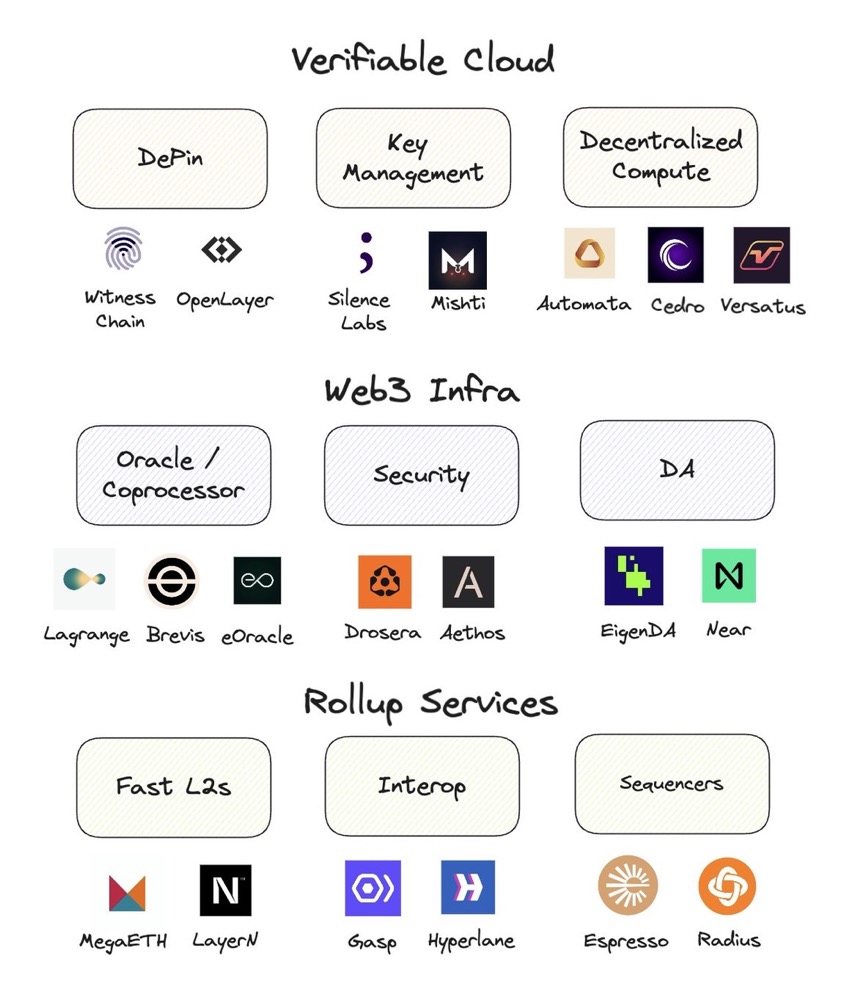
网络的下一次迭代:AVS 将为 Web2 带去 Web3 的信任机制
撰文:Sumanth Neppalli,Polygon Ventures 编译:Yangz,Techub News 本文来源香港Web3媒体:Techub News AVS (主动验证服务)将 Web2 的规模与 Web3 的信任机制相融合,开启了网络的下…...
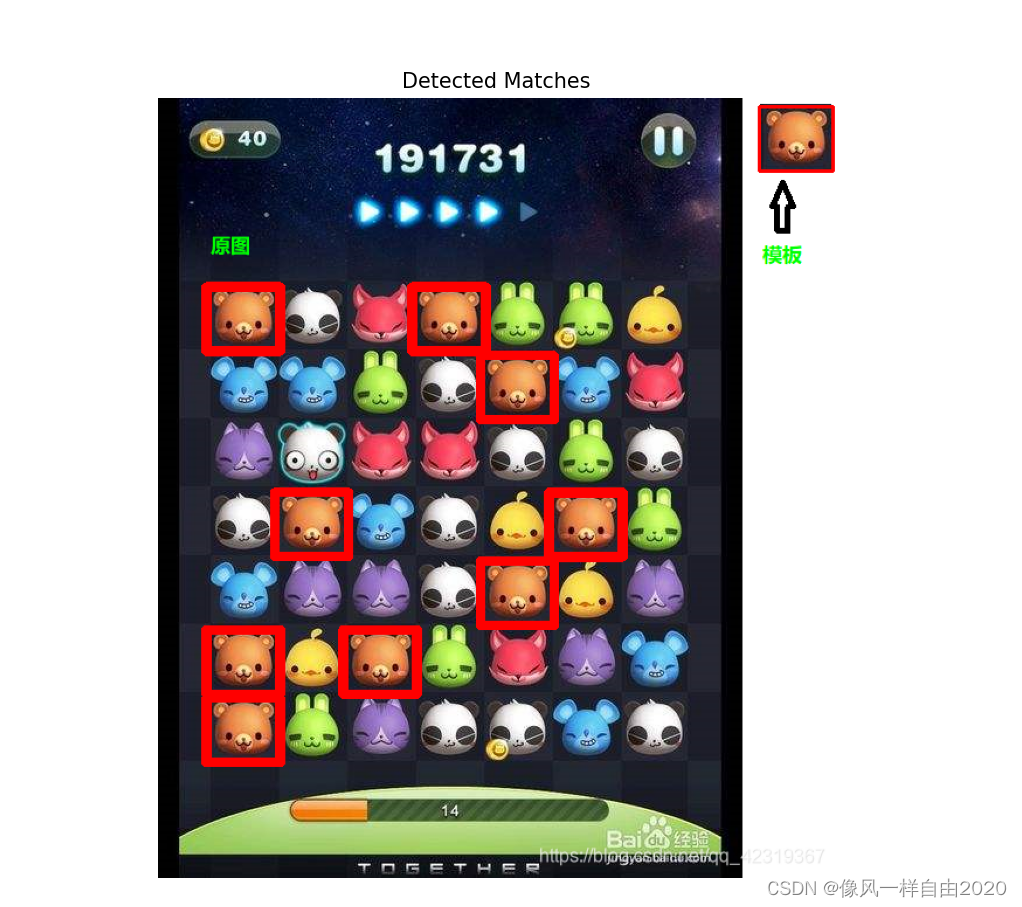
OpenCV 的模板匹配
OpenCV中的模板匹配 模板匹配(Template Matching)是计算机视觉中的一种技术,用于在大图像中找到与小图像(模板)相匹配的部分。OpenCV提供了多种模板匹配的方法,主要包括基于相关性和基于平方差的匹配方法。…...
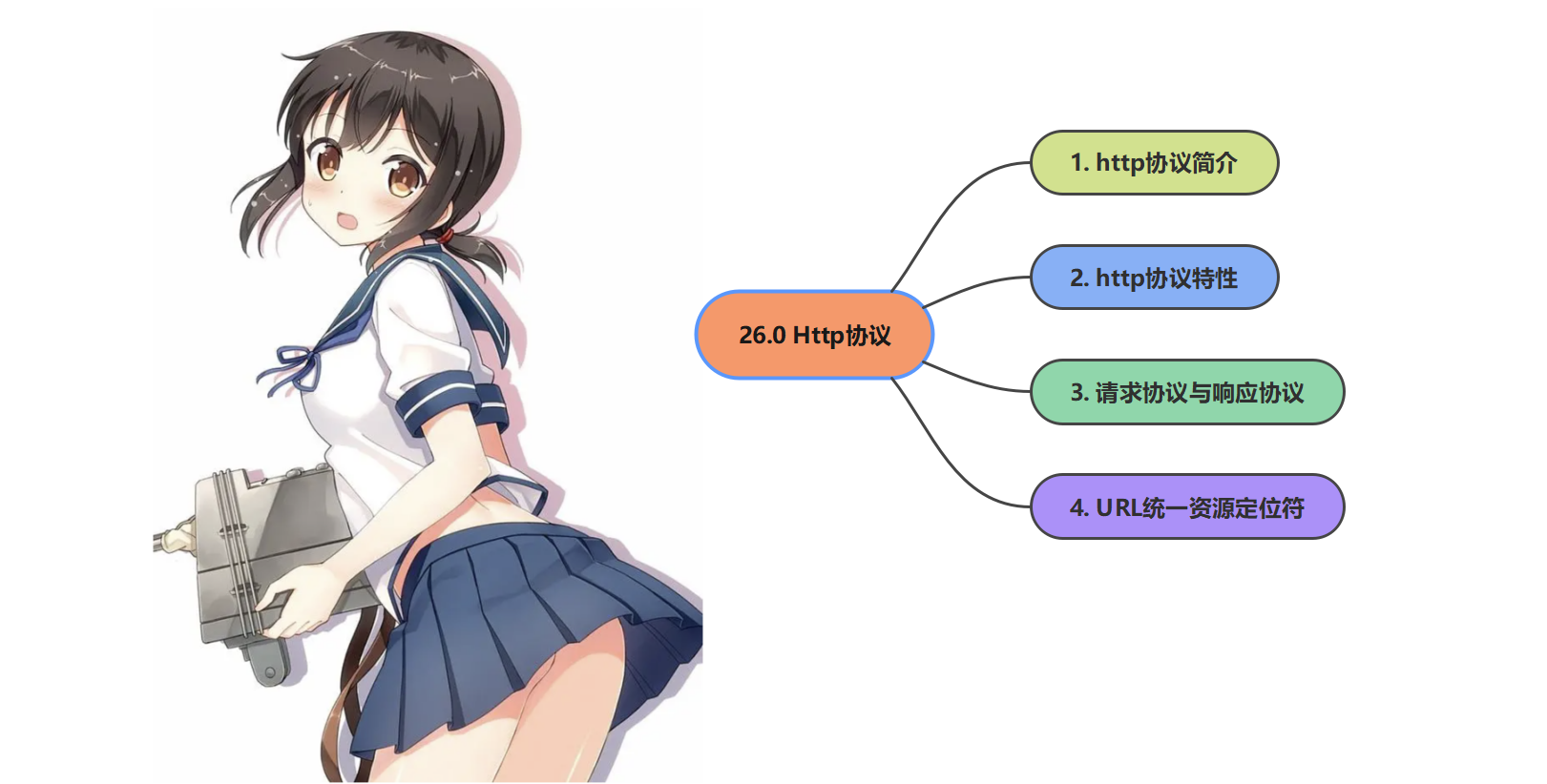
26.0 Http协议
1. http协议简介 HTTP(Hypertext Transfer Protocol, 超文本传输协议): 是万维网(WWW: World Wide Web)中用于在服务器与客户端(通常是本地浏览器)之间传输超文本的协议.作为一个应用层的协议, HTTP以其简洁, 高效的特点, 在分布式超媒体信息系统中扮演着核心角色. 自1990年提…...

IO流打印流
打印流 IO流打印流是Java中用来将数据打印到输出流的工具。打印流提供了方便的方法来格式化和输出数据,可以用于将数据输出到控制台、文件或网络连接。 分类:打印流一般是指:PrintStream,PrintWriter两个类 特点1:打印流只操作文件目的地,…...

Cohere reranker 一致的排序器
这本notebook展示了如何在检索器中使用 Cohere 的重排端点。这是在 ContextualCompressionRetriever 的想法基础上构建的。 %pip install --upgrade --quiet cohere %pip install --upgrade --quiet faiss# OR (depending on Python version)%pip install --upgrade --quiet…...

MySQL系列-语法说明以及基本操作(二)
1、MySQL数据表的约束 1.1、MySQL主键 “主键(PRIMARY KEY)”的完整称呼是“主键约束”。 MySQL 主键约束是一个列或者列的组合,其值能唯一地标识表中的每一行。这样的一列或多列称为表的主键,通过它可以强制表的实体完整性。 …...

【STM32】步进电机及其驱动
设计和实现基于STM32微控制器的步进电机驱动系统是一个涉及硬件设计、固件编程和电机控制算法的复杂任务。以下是一个概要设计,包括一些基本的代码示例。 1. 硬件设计 1.1 微控制器选择 选择STM32系列微控制器,因为它提供了丰富的GPIO端口和足够的处理…...
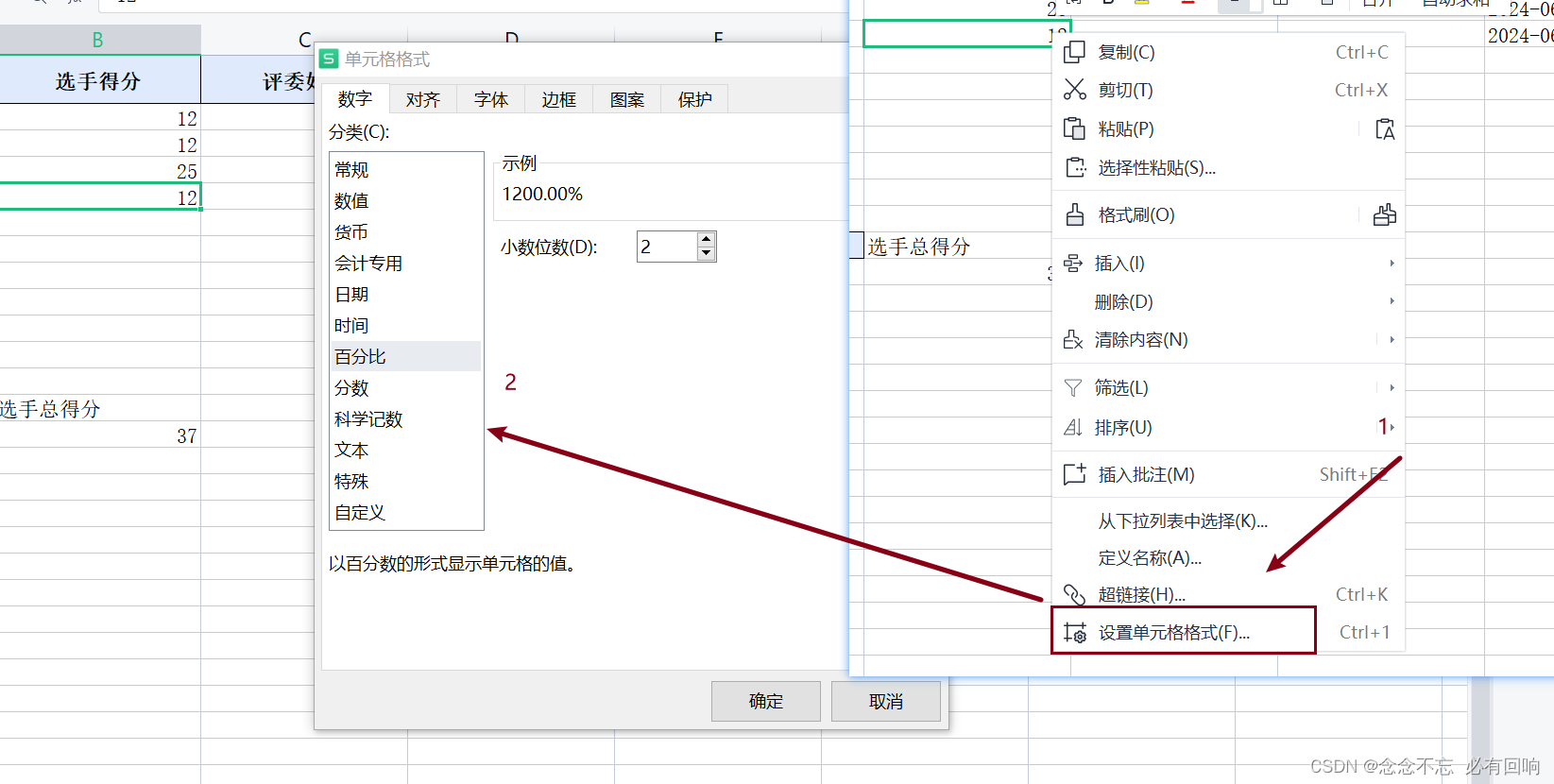
Excel自定义排序和求和
概览 excel作为办公的常备工具,好记性不如烂笔头,在此梳理记录下,此篇文章主要是记录excel的自定义排序和求和 一. 自定义排序 举个例子 1. 填充自定义排序选项 实现步骤: 选定目标排序值;文件->选项->自定…...
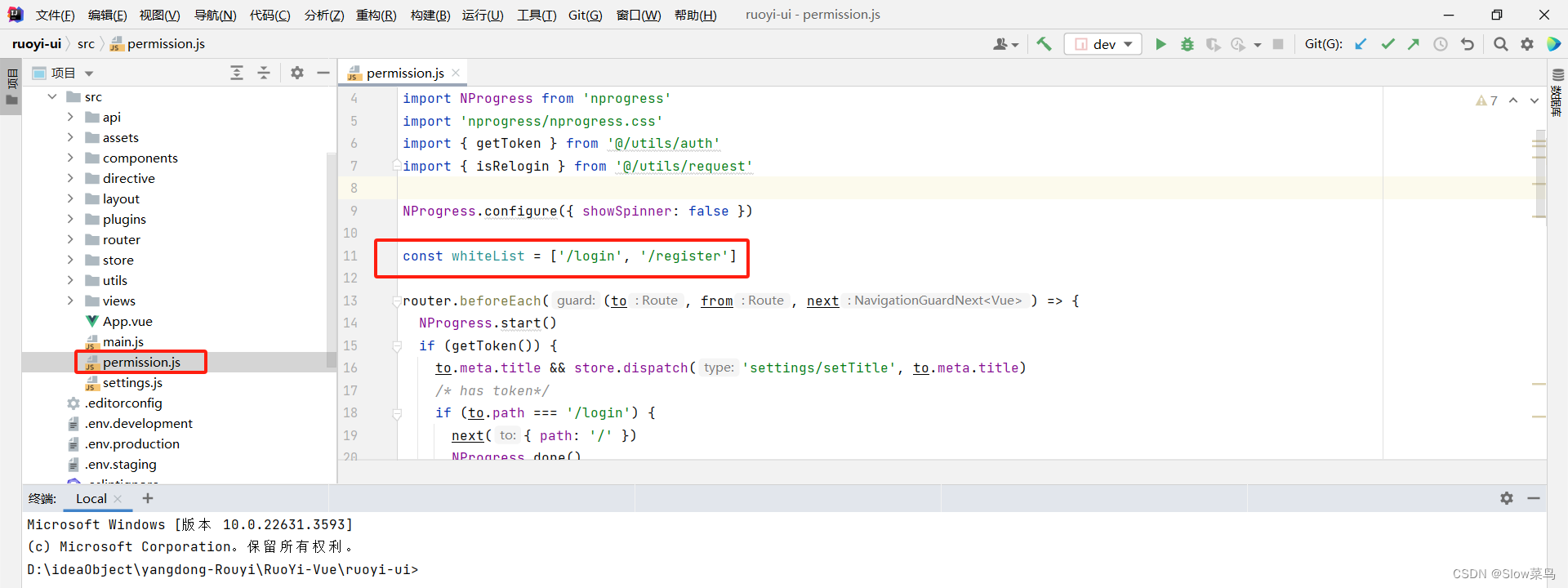
若依RuoYi-Vue分离版—免登录直接访问
若依RuoYi-Vue分离版—免登录直接访问 如何不登录直接访问前端:后端:方法1:在SecurityConfig.java中设置httpSecurity配置匿名访问方法2:在对应的方法或类上面使用Anonymous注解。 如何不登录直接访问 官网有说明:如何不登录直接…...

java基础知识漏洞记录一
下面是我在阅读JavaGuide面试资料时遇到的不熟悉的知识点总结 JDK9中JRE与JDK新关系 从 JDK 9 开始,就不需要区分 JDK 和 JRE 的关系了,取而代之的是模块系统(JDK 被重新组织成 94 个模块) jlink 工具 (随 Java 9 一起发布的新命…...
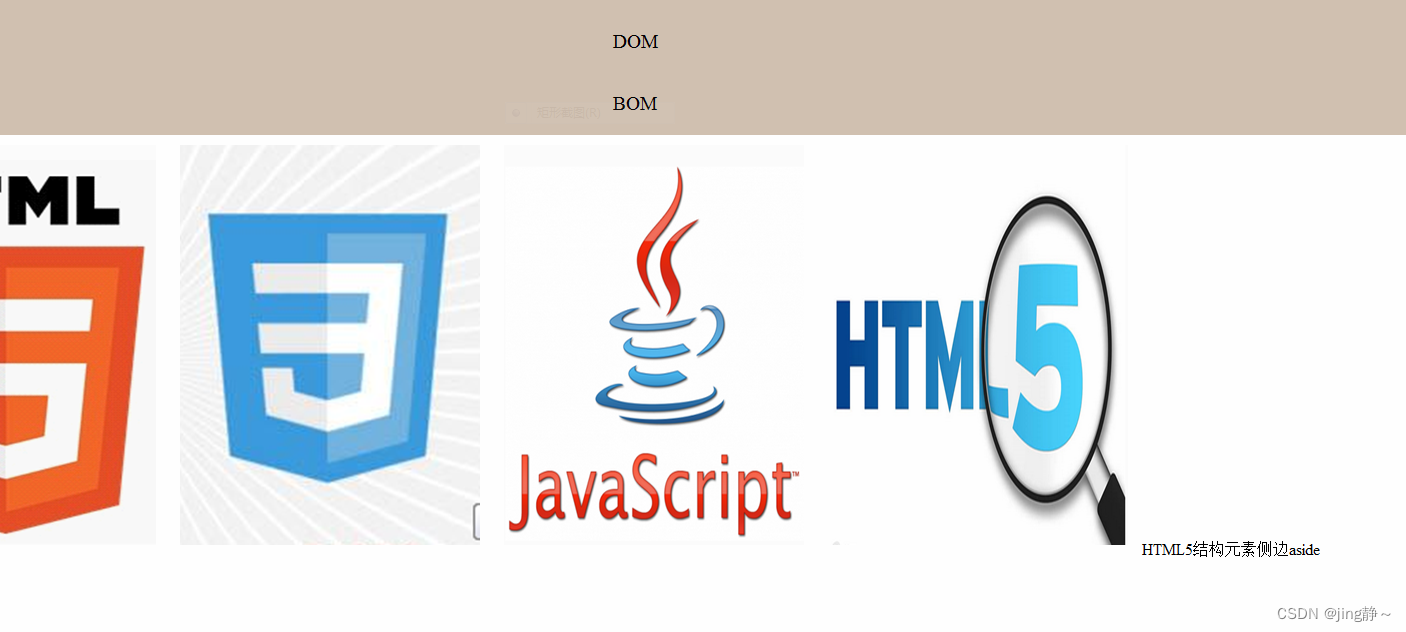
html的网页制作代码分享
<!-- prj_8_2.html --> <!DOCTYPE html> <html lang "EN"><head><meta charset"utf-8" /><title>页面布局设计</title><style type "text/css">*{padding: 0px;margin:0px;}#header{back…...

【PIXEL】2024年 Pixel 解除 4G限制
首先在谷歌商店下载 Shizuku 和 pixel IMS 两个app 然后打开shizuku ,按照它的方法启动 推荐用adb 启动( 电脑连手机 ,使用Qtscrcpy最简洁) 一条指令解决 shell sh /storage/emulated/0/Android/data/moe.shizuku.privileged.ap…...

C#、C++、Java、Python 选择哪个好?
选择哪种编程语言取决于你的需求和偏好,以及你打算做什么类型的项目。我这里有一套编程入门教程,不仅包含了详细的视频 讲解,项目实战。如果你渴望学习编程,不妨点个关注,给个评论222,私信22,我…...

爬虫补环境,ES6 Class在环境模拟中的应用与优势
相比于使用传统的Object实现补环境框架结构,使用 ES6 的 Class 具有以下优势: 代码维护更方便:Class的语法更简洁直观,方便开发者阅读和维护。组织结构更清晰:Class提供了明确的层次结构,有助于代码的模块…...
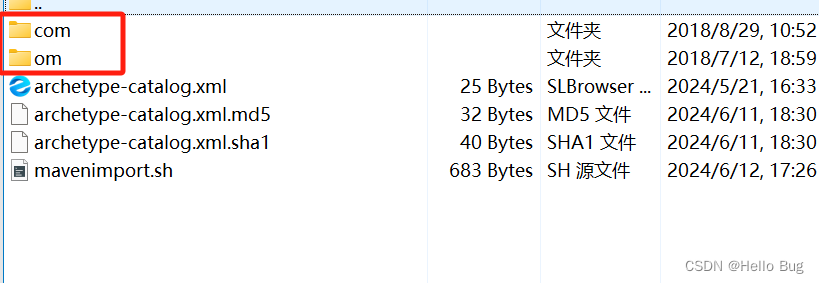
linuxcentos将本地库JAR/arr批量导入到Nexus3.x
背景 我们现在要搞一个私服maven来管理对应的依赖包,需要上传包。用nexus只能单个文件搞,批量导入不行,而且还要单独配置groupID什么的。不多BB,上教程 建脚本 vi mavenimport.sh内容是这个 #!/bin/bash # copy and run this script to t…...

js之操作元素属性和定时器以及相关案例倒计时
这里写目录标题 一级目录二级目录三级目录 Web APIs01四、操作元素属性1.操作元素常用属性2.操作元素样式属性通过style属性操作css1.修改样式通过style属性引出2.如果属性有-连接符,需要转换为小驼峰命名法3.赋值的时候,需要的时候不要忘记加css单位 通…...

高考计算机专业 热门专业方向
人工智能(AI):随着技术进步,人工智能成为计算机技术的新方向,涵盖自动驾驶、智能机器人、语音识别等应用。该领域对人才的需求持续增长,是计算机专业的一个热门方向。数据科学与大数据分析:随大…...
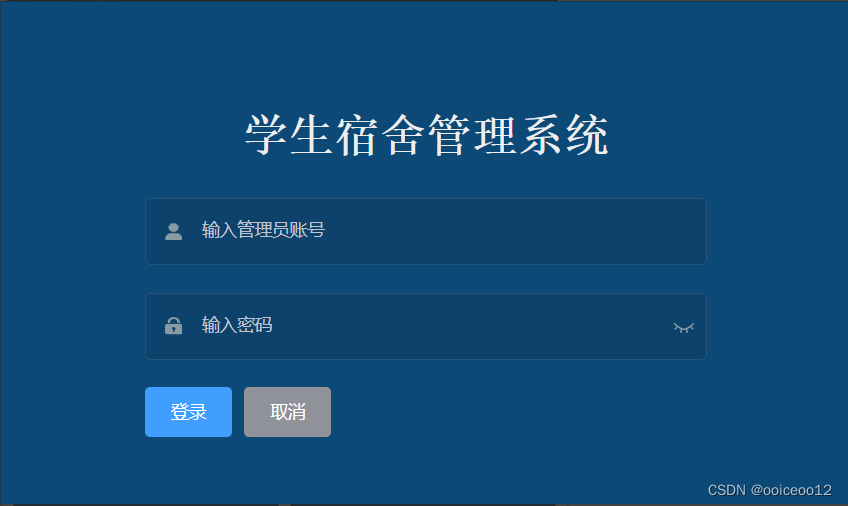
《web应用技术》第十一次作业
1、验证过滤器进行权限验证的原理。 代码展示: Slf4j WebFilter(urlPatterns "/*") public class LoginCheckFilter implements Filter { Override public void doFilter(ServletRequest request, ServletResponse response, FilterChain chain) thro…...
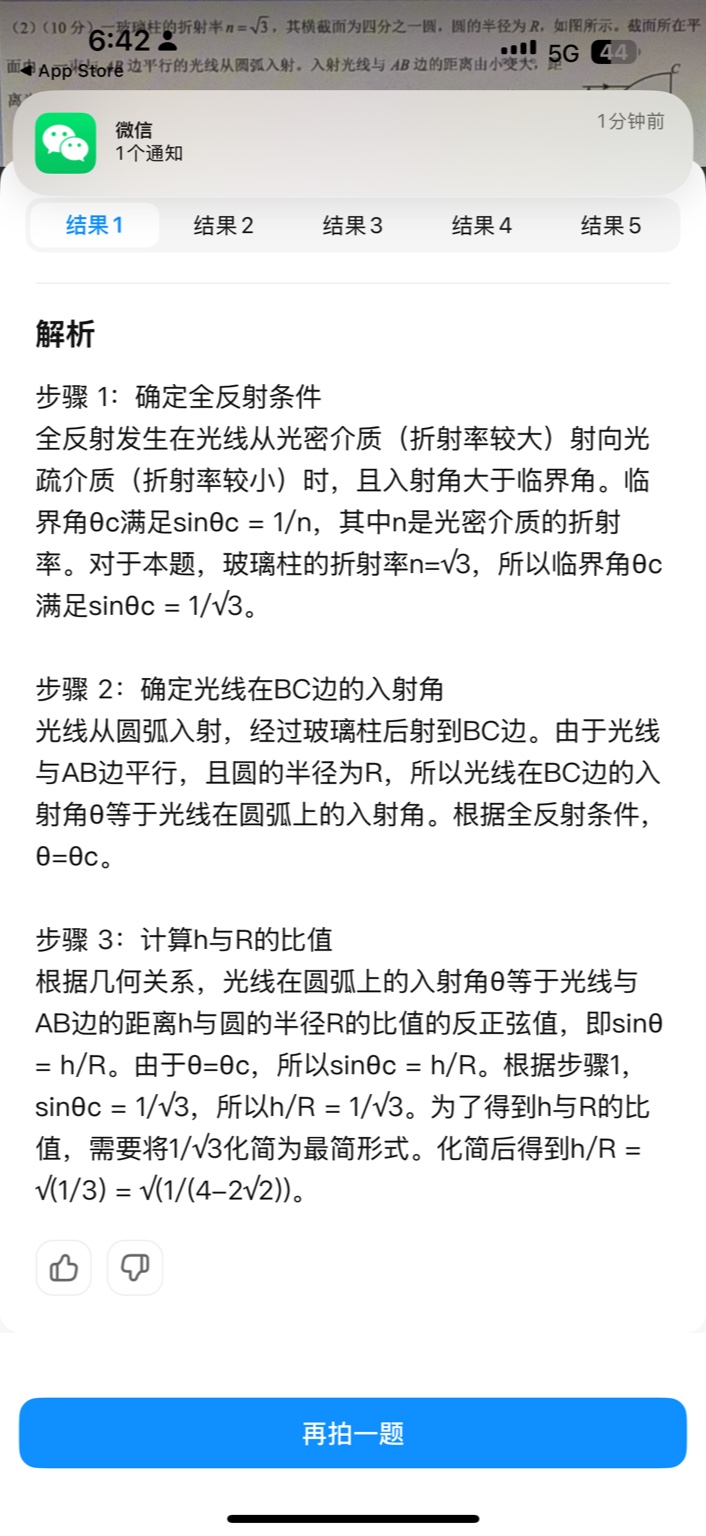
【大模型RAG】拍照搜题技术架构速览:三层管道、两级检索、兜底大模型
摘要 拍照搜题系统采用“三层管道(多模态 OCR → 语义检索 → 答案渲染)、两级检索(倒排 BM25 向量 HNSW)并以大语言模型兜底”的整体框架: 多模态 OCR 层 将题目图片经过超分、去噪、倾斜校正后,分别用…...
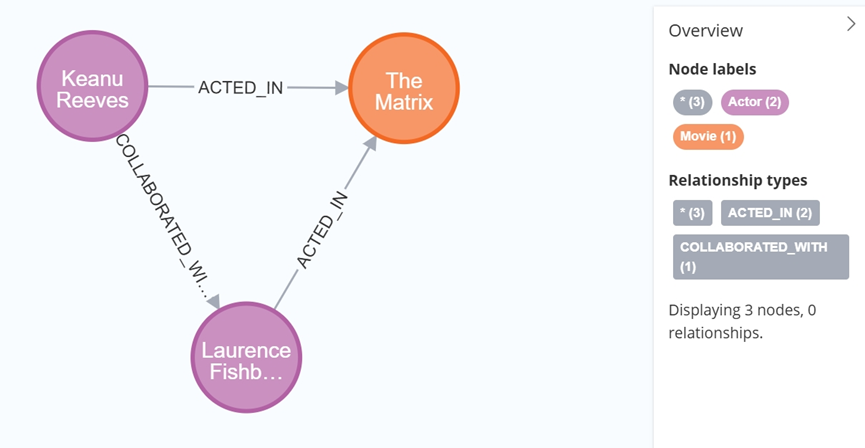
大数据学习栈记——Neo4j的安装与使用
本文介绍图数据库Neofj的安装与使用,操作系统:Ubuntu24.04,Neofj版本:2025.04.0。 Apt安装 Neofj可以进行官网安装:Neo4j Deployment Center - Graph Database & Analytics 我这里安装是添加软件源的方法 最新版…...

【SpringBoot】100、SpringBoot中使用自定义注解+AOP实现参数自动解密
在实际项目中,用户注册、登录、修改密码等操作,都涉及到参数传输安全问题。所以我们需要在前端对账户、密码等敏感信息加密传输,在后端接收到数据后能自动解密。 1、引入依赖 <dependency><groupId>org.springframework.boot</groupId><artifactId...
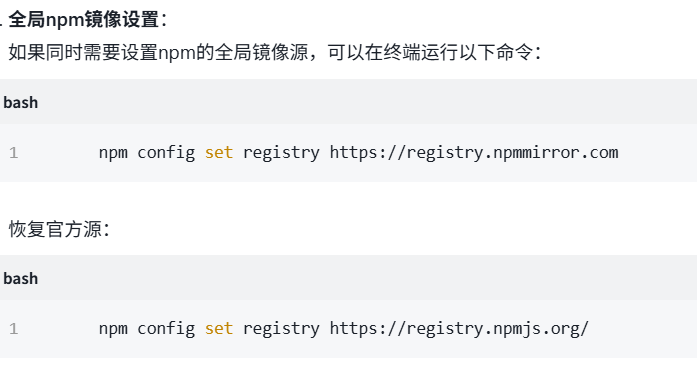
关于nvm与node.js
1 安装nvm 安装过程中手动修改 nvm的安装路径, 以及修改 通过nvm安装node后正在使用的node的存放目录【这句话可能难以理解,但接着往下看你就了然了】 2 修改nvm中settings.txt文件配置 nvm安装成功后,通常在该文件中会出现以下配置&…...

Golang dig框架与GraphQL的完美结合
将 Go 的 Dig 依赖注入框架与 GraphQL 结合使用,可以显著提升应用程序的可维护性、可测试性以及灵活性。 Dig 是一个强大的依赖注入容器,能够帮助开发者更好地管理复杂的依赖关系,而 GraphQL 则是一种用于 API 的查询语言,能够提…...

linux 错误码总结
1,错误码的概念与作用 在Linux系统中,错误码是系统调用或库函数在执行失败时返回的特定数值,用于指示具体的错误类型。这些错误码通过全局变量errno来存储和传递,errno由操作系统维护,保存最近一次发生的错误信息。值得注意的是,errno的值在每次系统调用或函数调用失败时…...
)
Java入门学习详细版(一)
大家好,Java 学习是一个系统学习的过程,核心原则就是“理论 实践 坚持”,并且需循序渐进,不可过于着急,本篇文章推出的这份详细入门学习资料将带大家从零基础开始,逐步掌握 Java 的核心概念和编程技能。 …...
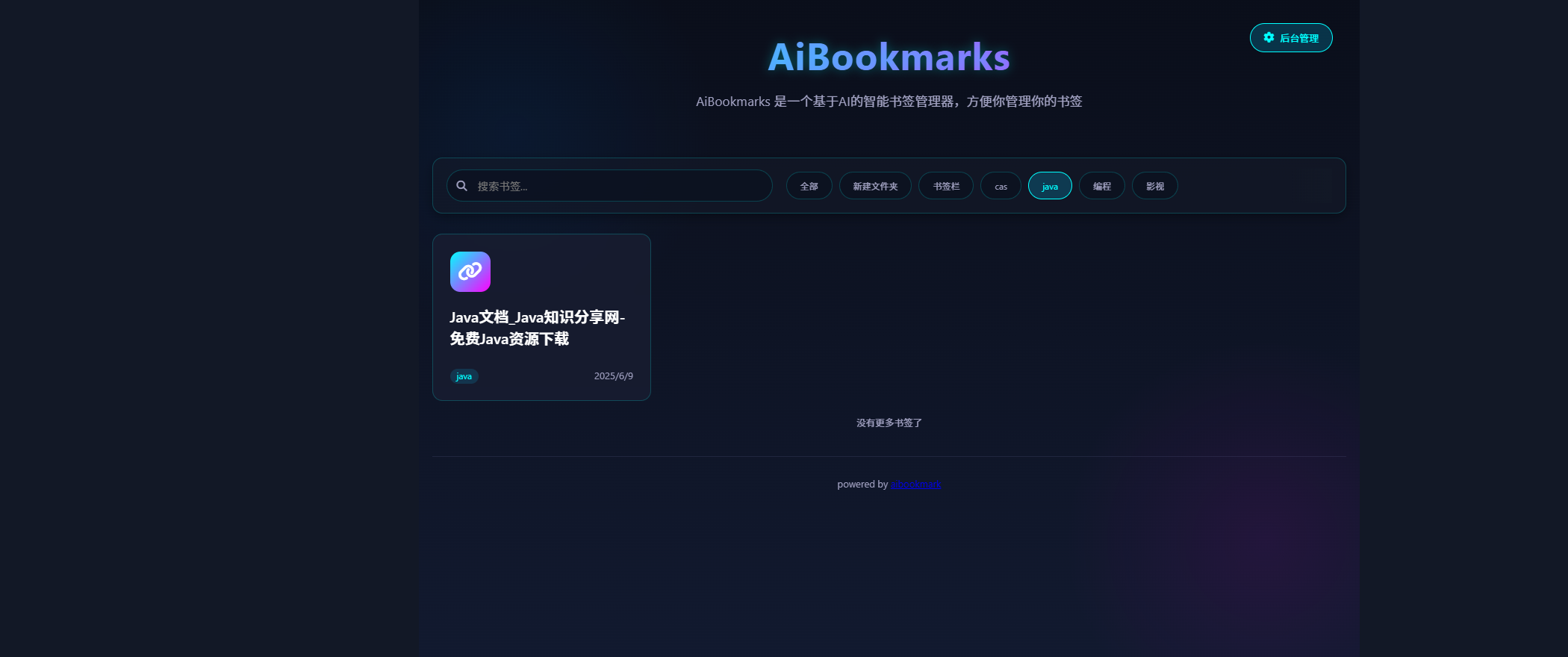
AI书签管理工具开发全记录(十九):嵌入资源处理
1.前言 📝 在上一篇文章中,我们完成了书签的导入导出功能。本篇文章我们研究如何处理嵌入资源,方便后续将资源打包到一个可执行文件中。 2.embed介绍 🎯 Go 1.16 引入了革命性的 embed 包,彻底改变了静态资源管理的…...

分布式增量爬虫实现方案
之前我们在讨论的是分布式爬虫如何实现增量爬取。增量爬虫的目标是只爬取新产生或发生变化的页面,避免重复抓取,以节省资源和时间。 在分布式环境下,增量爬虫的实现需要考虑多个爬虫节点之间的协调和去重。 另一种思路:将增量判…...

管理学院权限管理系统开发总结
文章目录 🎓 管理学院权限管理系统开发总结 - 现代化Web应用实践之路📝 项目概述🏗️ 技术架构设计后端技术栈前端技术栈 💡 核心功能特性1. 用户管理模块2. 权限管理系统3. 统计报表功能4. 用户体验优化 🗄️ 数据库设…...
